
- Автор Lynn Donovan [email protected].
- Public 2023-12-15 23:49.
- Соңғы өзгертілген 2025-01-22 17:30.
Windows 10 жүйесінде экранды көшіру: компьютерді сымсыз дисплейге қалай айналдыруға болады
- Әрекет орталығын ашыңыз.
- Қосылу түймесін басыңыз.
- Осы компьютерге жобалау түймесін басыңыз.
- Жоғарғы ашылмалы мәзірден «Барлық жерде қол жетімді» немесе «Қауіпсіз желілерде барлық жерде қолжетімді» опциясын таңдаңыз.
Осыған байланысты Windows экранын қалай ортақ пайдалануға болады?
Бір компьютер терезесін қалай ортақ пайдалануға болады
- Таратылым түймешігін кеңейту үшін көрсеткіні басыңыз.
- «Бөлісу терезесін» таңдаңыз
- Меңзерді олардың үстіне апарған кезде әр терезенің айналасында контур пайда болатынын көресіз.
- Бөліскіңіз келетін терезені басу арқылы таңдаңыз.
Сол сияқты, мен жұмыс үстелін қалай бөлісемін? Жұмыс үстелін немесе бағдарламаны бөлісіңіз
- Әңгімелесу терезесінің төменгі жағындағы презентация (монитор) белгішесін көрсетіңіз.
- «Қосылу» қойындысында келесі әрекеттердің бірін орындаңыз: Жұмыс үстеліндегі мазмұнды ортақ пайдалану үшін Жұмыс үстелі түймесін басыңыз.
- Экранның жоғарғы жағындағы бөлісу құралдар тақтасында мына опциялардың кез келгенін пайдаланыңыз: Экранды ортақ пайдалануды аяқтаған кезде көрсетуді тоқтату түймесін басыңыз.
Қарапайым, Windows 10 экранын теледидарға қалай шығаруға болады?
Компьютер экранын теледидарда айналаңыз
- Компьютердің Wi-Fi параметрін қосыңыз.
- (Бастау) түймесін басыңыз.
- Бастау мәзірінде Параметрлер түймесін басыңыз.
- ПАРАМЕТРЛЕР терезесінде Құрылғылар түймесін басыңыз.
- ҚҰРЫЛҒЫЛАР экранында Қосылған құрылғыларды таңдап, Құрылғыларды қосу санатының астында Құрылғыны қосу түймесін басыңыз.
- Теледидардың үлгі нөмірін таңдаңыз.
Windows 10 жүйесінде экранды бөлісу мүмкіндігі бар ма?
Windows 10 Экранды көрсету Windows 10 бейнені көрсетуге мүмкіндік беретін кірістірілген функционалдылықпен бірге жеткізілді экран желіде қол жетімді басқа құрылғыларға. Ресивер құрылғысы теледидар, ағынды стикер, тіпті басқа болуы мүмкін Windows компьютер.
Ұсынылған:
IIS ASP NET жүйесімен қалай жұмыс істейді?
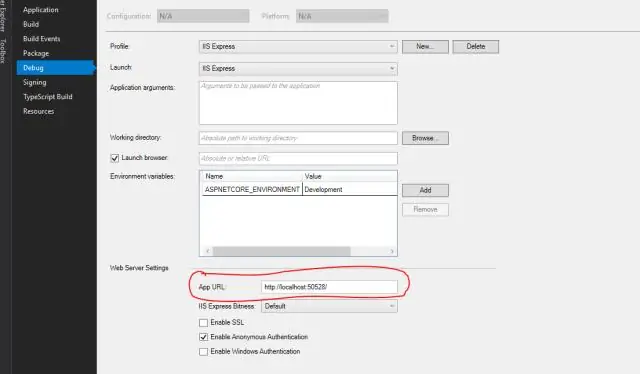
Бағдарламалық құрал жанры: Веб-сервер
Қолданбаларды қалай бөлісемін?

Сатып алуларды Windows компьютеріне жүктеп алу Жүйеге кірмеген болсаңыз, Apple ID идентификаторымен кіріңіз. iTunes терезесінің жоғарғы жағындағы мәзір жолағынан Есептік жазба > Отбасылық сатып алулар тармағын таңдаңыз. Мазмұнын көру үшін отбасы мүшесінің атын таңдаңыз. Қажетті элементтерді жүктеп алыңыз немесе ойнатыңыз
Hyper V хосты мен қонақ арасында файлдарды қалай бөлісемін?

Хост пен guestVM арасында жеке желі құру Hyper-V ашыңыз (Іске қосу –> virtmgmt.msc) Оң жақтағы мәзірден Виртуалды коммутатор менеджерін таңдаңыз. Жаңа виртуалды желі қосқышын таңдаңыз және оның түрі ретінде Ішкі таңдаңыз. Енді VM параметрлерін ашыңыз. Содан кейін біз екі желі адаптеріне статикалық IP мекенжайларын тағайындауымыз керек
Пошташы жұмыс кеңістігін қалай бөлісемін?

Пошташы жеке жұмыс кеңістігін басқа пайдаланушылармен бөлісуге мүмкіндік береді. Пошташы қолданбасында жұмыс кеңістігі мәзірінің ашылмалы тізімін ашу үшін тақырып жолағындағы жұмыс кеңістігін басыңыз. Веб-шолғышта Жұмыс кеңістігінің бақылау тақтасын ашу үшін Барлық жұмыс кеңістігі сілтемесін басыңыз
Реакция қолданбасын қалай бөлісемін?

1-қадам - Құрамдастарды ортақ пайдалану # Битті орнату. # Құрамдастарды құру және көрсету үшін ортаны импорттаңыз. # React компоненттерін + сынақ файлдарын қадағалауды бастаңыз. # Бит қадағалап отырған 9 компонентті белгілеңіз. # Компоненттерді коллекцияңызға экспорттаңыз. # Компонентті жобаға импорттау. # Компоненттеріңіздің күйін тексеріңіз
